Win10 Home Edition에 로컬 정책 옵션이 없을 때 관리자 권한을 활성화하는 방법
win10 홈 버전 시스템을 사용할 때 많은 사용자가 로컬 정책 그룹이 없다는 문제에 직면하게 됩니다. 이는 컴퓨터에 이 기능을 켜는 설정이 없기 때문입니다. 정상적으로 사용됩니다.
win10 홈 버전 관리자 권한이 활성화되면 로컬 정책이 없습니다
1. 시스템에서 이 기능을 활성화하지 않기 때문에 직접 활성화하면 됩니다.
먼저 바탕 화면에 새 텍스트 문서를 만든 후 다음 코드를 입력하세요.
pushd "%~dp0"
dir /b C:WindowsservicingPackagesMicrosoft-Windows-GroupPolicy-ClientExtensions-Package~3*.mum >List.txt
dir /b C:WindowsservicingPackagesMicrosoft-Windows-GroupPolicy-ClientTools-Package ~3*.mum > >List.txt
for /f %%i in ('findstr /i . List.txt 2^ >nul') do dism /online /norestart /addlpackage:"C:WindowsservicingPackages1 %%i"
pause

2. 위 파일을 클릭한 다음 아래에서 "다른 이름으로 저장"을 선택하세요
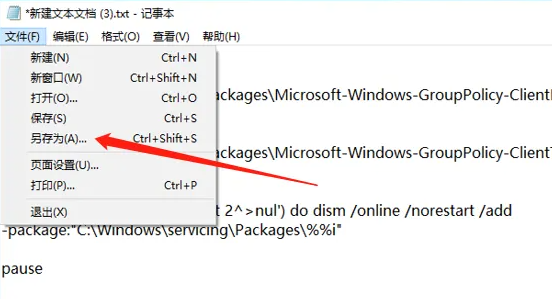
3. 접미사 ".bat"를 추가하고 아래에서 "모든 파일"을 선택하세요
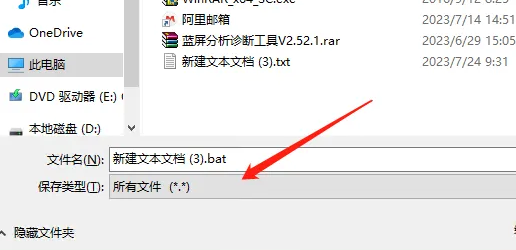
4. 저장한 프로그램을 더블클릭하여 실행시키면 완료됩니다.
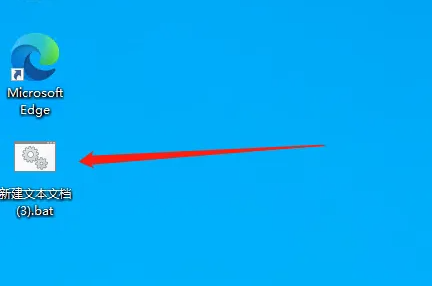
위 내용은 Win10 Home Edition에 로컬 정책 옵션이 없을 때 관리자 권한을 활성화하는 방법의 상세 내용입니다. 자세한 내용은 PHP 중국어 웹사이트의 기타 관련 기사를 참조하세요!

핫 AI 도구

Undresser.AI Undress
사실적인 누드 사진을 만들기 위한 AI 기반 앱

AI Clothes Remover
사진에서 옷을 제거하는 온라인 AI 도구입니다.

Undress AI Tool
무료로 이미지를 벗다

Clothoff.io
AI 옷 제거제

AI Hentai Generator
AI Hentai를 무료로 생성하십시오.

인기 기사

뜨거운 도구

메모장++7.3.1
사용하기 쉬운 무료 코드 편집기

SublimeText3 중국어 버전
중국어 버전, 사용하기 매우 쉽습니다.

스튜디오 13.0.1 보내기
강력한 PHP 통합 개발 환경

드림위버 CS6
시각적 웹 개발 도구

SublimeText3 Mac 버전
신 수준의 코드 편집 소프트웨어(SublimeText3)

뜨거운 주제
 7461
7461
 15
15
 1376
1376
 52
52
 77
77
 11
11
 44
44
 19
19
 17
17
 17
17
 win10 시스템에서 관리자 권한을 설정하는 방법
Jan 11, 2024 pm 09:00 PM
win10 시스템에서 관리자 권한을 설정하는 방법
Jan 11, 2024 pm 09:00 PM
최근 많은 네티즌들이 Win10 시스템을 관리자 권한으로 실행하도록 설정하는 방법을 문의했습니다. 우리 모두 알고 있듯이 최고 관리자 권한은 가장 높은 권한을 갖습니다. 관리자 권한을 활성화하지 않으면 모든 곳에서 장애물에 직면하게 됩니다. 다음으로 win10에서 관리자 권한을 설정하는 방법을 알려드리겠습니다. Xiaobai 시스템의 공식 웹사이트에서 더 많은 win10 튜토리얼을 따르십시오. win10 시스템은 Microsoft가 2015년에 출시한 플랫폼과 장치를 넘나들 수 있는 운영 체제입니다. win10 시스템의 개선으로 많은 친구들이 win10 시스템을 업그레이드할 것이지만 일부 초보 친구들은 win10에서 관리자 권한을 설정하는 것에 대해 잘 모릅니다. 시스템. 다음으로 Win10 시스템 관리자 권한을 설정하는 세부 단계를 살펴보겠습니다. 1. win+
 Win11에서 관리자 권한을 얻는 방법에 대한 팁 공유
Mar 08, 2024 pm 06:45 PM
Win11에서 관리자 권한을 얻는 방법에 대한 팁 공유
Mar 08, 2024 pm 06:45 PM
Win11 관리자 권한 획득에 대한 팁 공유 Microsoft의 최신 운영 체제인 Windows 11은 사용자에게 새로운 경험을 제공하지만 때로는 시스템 작동 중에 일부 특정 작업을 수행하기 위해 관리자 권한을 얻어야 할 때도 있습니다. Win11 시스템에서는 관리자 권한을 얻는 것이 어렵지 않습니다. 몇 가지 기술만 익히면 쉽게 완료할 수 있습니다. 이 문서에서는 시스템을 더 잘 작동하는 데 도움이 되도록 Win11에서 관리자 권한을 얻는 방법에 대한 몇 가지 팁을 공유합니다. 1. Win11 시스템에서 관리자 권한을 얻으려면 단축키를 사용하세요.
 관리자 권한 없이 Windows 11,10에 소프트웨어를 설치하는 방법
Apr 28, 2023 am 11:52 AM
관리자 권한 없이 Windows 11,10에 소프트웨어를 설치하는 방법
Apr 28, 2023 am 11:52 AM
Windows 시스템에 대부분의 소프트웨어를 설치하려면 관리자 권한이 필요하며 이는 매우 표준적인 보안 요구 사항입니다. 그러나 사용하는 모든 PC에서 관리자가 아닐 수도 있습니다. 관리자 권한으로 소프트웨어를 설치해야 한다는 요구 사항은 보안 강화를 위한 매우 멋진 기능이지만, 실제로 원할 때 소프트웨어를 설치할 수 없으면 실망스러울 수 있습니다. 그렇다면 해결책이 있나요? 분명히 해결책이 있으며 우리가 도와드리겠습니다. 어려운 과정처럼 보일 수도 있지만, 해결책은 놀라울 정도로 간단하고 간단합니다. 이 기사에서는 Windows 컴퓨터에 관리자 권한 없이 소프트웨어를 쉽게 설치하는 방법에 대한 단계를 안내합니다. 너가 좋아하길 바래! 솔루션 1단계
 Windows 11을 관리자 권한으로 실행할 때 응답이 없으면 어떻게 해야 하나요?
Feb 12, 2024 am 10:00 AM
Windows 11을 관리자 권한으로 실행할 때 응답이 없으면 어떻게 해야 하나요?
Feb 12, 2024 am 10:00 AM
컴퓨터를 사용하여 일부 작업을 수행할 때 관리자로 실행해야 합니다. 최근 많은 win11 사용자가 관리자로 실행할 때 응답이 없다고 말했습니다. 사용자는 Windows 터미널에 직접 진입한 후 동작 설정을 수행할 수 있습니다. 이 사이트에서는 Win11을 관리자로 실행할 때 응답이 없는 문제에 대해 사용자에게 자세히 소개합니다. win11을 관리자로 실행할 때 응답하지 않는 현상에 대한 자세한 설명: 1. 먼저 Windows 시작 메뉴를 마우스 오른쪽 버튼으로 클릭하고 Windows 터미널을 마우스 왼쪽 버튼으로 클릭하면 아무런 피드백 없이 Windows 터미널(관리자)을 열 수 없습니다. 주소 표시줄에 %USERPROF를 입력하세요.
 win10 홈 버전에서 수정 시간을 제한하는 방법
Jan 08, 2024 pm 08:34 PM
win10 홈 버전에서 수정 시간을 제한하는 방법
Jan 08, 2024 pm 08:34 PM
특정 상황에서는 사용자가 시간을 조정하지 못하도록 엄격하게 제한하면 전체 시스템 작동 중에 생성된 다양한 데이터가 정확하고 본질적으로 안정적이며 일관성을 유지할 수 있습니다. 그러나 많은 사용자가 Windows 10 Home Edition 컴퓨터에서 이 시간 제한을 구현하는 방법에 대해 명확하지 않더라도 다음 세부 단계를 참조하여 이 사양 요구 사항을 구현할 수 있습니다. 방법 1. win+ RT를 누릅니다. "실행" 선택 2. "secpol.msc" 입력 3. "로컬 정책" - "사용자 권한 할당" 클릭 4. 오른쪽을 더블 클릭하여 "시스템 시간 변경" 열기 5. 사용자 이름을 선택하고 삭제 클릭, 적용 및 확인을 클릭하면 설정이 완료됩니다.
 Win10 홈 버전과 프로페셔널 버전을 사용하여 게임을 플레이하는 데 차이가 있나요?
Jan 10, 2024 am 09:10 AM
Win10 홈 버전과 프로페셔널 버전을 사용하여 게임을 플레이하는 데 차이가 있나요?
Jan 10, 2024 am 09:10 AM
Microsoft 시스템 버전이 증가하면서 선택 측면에서 많은 문제가 발생했습니다. 게임을 할 때 Win10 Home Edition과 Professional Edition을 사용하는데 특별한 차이점이 있나요? 먼저, 둘이 지원하는 메모리 크기가 다릅니다. 프로페셔널 버전은 2TB의 메모리를 지원하는 반면, 홈 버전은 128G만 지원합니다. 게다가 둘의 기능도 다릅니다. 두 시스템을 비교해 보면 그 차이가 눈에 띕니다. 오늘 편집자는 게임을 플레이할 때 win10 홈 버전과 프로페셔널 버전의 차이점을 이해하도록 안내할 것입니다. 도움이 되셨으면 좋겠습니다~ 게임을 할 때 Win10 Home Edition과 Professional Edition 사이에 차이가 있나요? 편집자 답변: 게임을 할 때 Win10 Home Edition과 Professional Edition은 서로 다른 그룹의 사람들을 대상으로 하기 때문에 큰 차이가 없습니다. 일부 기능은 다릅니다. 가장 중요한 것은 게임을 하는 것이다.
 Win11 시스템에서 관리자 권한을 얻는 방법
Mar 08, 2024 pm 10:00 PM
Win11 시스템에서 관리자 권한을 얻는 방법
Mar 08, 2024 pm 10:00 PM
관리자 권한을 통해 사용자는 소프트웨어 설치, 시스템 설정 수정 등 시스템에서 다양한 작업을 수행할 수 있으므로 Win11 시스템에서는 관리자 권한을 얻는 것이 매우 중요합니다. Win11 시스템에서 관리자 권한을 얻는 방법은 다음과 같습니다. 첫 번째 방법은 사용자 계정 제어 설정을 이용하는 것입니다. Win11 시스템에서 사용자 계정 컨트롤은 사용자 권한을 관리하는 기능입니다. 이를 통해 사용자는 자신의 권한 수준을 조정할 수 있습니다. 관리자 권한을 얻으려면 사용자는 "설정" 인터페이스에 들어가서 "
 Win11에서 파일을 데스크탑에 복사하려면 관리자 권한이 필요한 문제를 해결하는 방법은 무엇입니까? 세부
Feb 14, 2024 pm 01:18 PM
Win11에서 파일을 데스크탑에 복사하려면 관리자 권한이 필요한 문제를 해결하는 방법은 무엇입니까? 세부
Feb 14, 2024 pm 01:18 PM
Win11에서 파일을 데스크탑에 복사하려면 관리자 권한이 필요한 문제를 해결하는 방법은 무엇입니까? 세부사항: win11 시스템을 사용할 때 폴더를 데스크탑에 복사해야 하는데 왜 관리자 권한이 필요한가요? 무엇을 해야 할까요? 사용자는 속성에서 보안 옵션 인터페이스를 직접 열고 설정할 수 있습니다. 이 사이트에서는 Win11에서 데스크탑에 파일을 복사하기 위해 관리자 권한이 필요한 문제에 대한 해결책을 사용자에게 주의 깊게 소개하겠습니다. Win11에서 데스크탑에 파일을 복사하기 위해 관리자 권한이 필요한 문제 해결 방법 2. 데스크탑의 고급 보안 설정 창에서 소유자를 찾아 [변경]을 클릭합니다. 4. 소유자를 모두로 변경한 후 [하위 컨테이너 및 개체의 소유자 바꾸기]를 체크한 후 [적용]을 클릭하세요. 6. [




